O Audacity é um aplicativo para edição de arquivos de som, que trabalha com os mais variados formatos — mp3, ogg, wav etc.
Das dezenas de recursos disponíveis no aplicativo, vamos falar basicamente de dois, neste artigo, pois são os que mais interessam a quem pretende criar toques mp3 ou ringtones personalizados pro seu celular ou smartphone.
O aplicativo roda no seu PC e os requisitos de sistema são bem modestos: 64Mb de espaço em disco e um processador que “corra” a pelo menos 300Mhz.
Onde baixar o Audacity
O Audacity tem versões para 3 dos sistemas operacionais mais populares:
- Linux — você pode fazer o download para este sistema operacional, neste site. Pra galera do Ubuntu e do Debian vou dar umas dicas extra, abaixo.
- Windows — Usuários deste sistema operacional podem fazer download do Audacity aqui.
- Mac OS — Usuários Mac, podem pegar o aplicativo aqui.
Se você usa Ubuntu, ou qualquer outra distro baseada no Debian, clique no botão abaixo para fazer a instalação automática:
![]()
Se preferir, abra um terminal e use o apt-get:
sudo apt install audacity
Depois de fazer a instalação no seu sistema, me acompanhe no uso do Audacity para criar os toques mp3.
Inicie o Audacity e carregue um arquivo de áudio

O Audacity suporta vários formatos de arquivos de áudio. No mundo Android, a maioria são MP3 ou OGG.
Algumas versões do Audacity podem estar em português (de Portugal) e, portanto, o menu Arquivo deve estar sob o nome Ficheiro — se você quiser, pode usar um atalho de teclado, para abrir arquivos: Ctrl + o.
Escolha o arquivo de áudio em que você deseja trabalhar e vamos ao próximo passo.
Como cortar um arquivo MP3
Embora o título fale de arquivos em formato MP3, os procedimentos descritos servem para qualquer outro formato.
Localize, no canto superior da tela do Audacity, o botão Play. Com ele é possível iniciar, a qualquer momento a reprodução da música. Tenho certeza de que você não terá dificuldades com isto.
Logo abaixo dos controles, fica a área de edição, que mostra os diversos “momentos” da trilha de áudio, em azul.
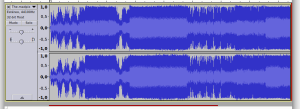
Se o arquivo de som for estéreo, haverá, pelo menos 2 trilhas de áudio: uma em cima (audio 1) e outra embaixo (audio 2).
Qualquer trecho da trilha de áudio é selecionável — basta clicar em um ponto e arrastar o ponteiro do mouse até outro.
A seleção pode ser feita em qualquer direção: da esquerda pra direita ou vice-versa.
Ao clicar no botão Play, apenas a trilha de áudio selecionada será tocada. Experimente.
Quando você já estiver craque em selecionar trechos da trilha de áudio, selecione a parte que você deseja transformar em toque mp3.
Uma vez selecionado, vá ao menu Editar e selecione a opção Aparar Áudio ou Títulos e, em seguida, Aparar áudio — na versão em inglês, Trim audio.
Com isto, o Audacity remove tudo o que estiver fora da seleção.
O seu toque mp3 já está quase pronto.
Como exportar o seu arquivo de áudio
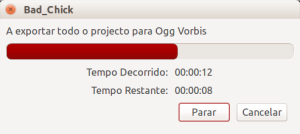
Clique em Ficheiro (Arquivo) e, depois, em Exportar
Dê um nome pro seu toque ou ringtone e selecione o formato de gravação. O padrão é OGG e ele funciona bem em smartphones Android — mas nada impede que você use o velho e bom mp3.
Clique em Salvar e pronto. Já pode transferir o seu arquivo pro celular.
Como suavizar o início e o fim do toque
Se você sente que o seu toque poderia iniciar de maneira mais suave e terminar o volume baixando aos poucos, use o recurso Fade in/out, dentro do menu Efeitos.
O Fade in parte do volume 0 até atingir a altura normal. O Fade out parte do volume normal até 0.
Os efeitos são aplicados às áreas selecionadas na trilha de áudio.
Experimente outros efeitos especiais do Audacity em seu arquivo de áudio.
Espero que você tenha bons momentos de diversão — e não esqueça de compartilhar este artigo com os seus amigos, nas redes sociais.
